Você já sofreu com um arquivo PSD corrompido do Photoshop? Embora isso não ocorra com frequência, quando acontece, pode ser bastante complicado para você. Portanto, em tal situação, você vai precisar de um software para ajudá-lo a reparar seus arquivos danificados do Photoshop.
Existem vários softwares disponíveis para reparar arquivos danificados do Photoshop na Internet. A Ferramenta de Recuperação do Photoshop é uma ferramenta bastante conhecida no mercado. Neste artigo, vamos analisar os prós e contras desta ferramenta para que você decida se vale a pena experimentar. Se você resolver experimentar isso, este artigo irá guiá-lo através do processo de recuperação.
Tabela de conteúdo:
Parte 1: Informações básicas
Os arquivos do Photoshop podem ser corrompidos por várias motivos, incluindo problemas de hardware e quedas de energia. Como resultado, todo o projeto é destruído. Portanto, é muito importante recuperar esses dados. É aqui que a ferramenta de recuperação do Photoshop entra em ação.
A Ferramenta de Recuperação do Photoshop é uma ferramenta que pode recuperar dados de arquivos corrompidos do Photoshop (*.psd). Só é preciso alguns cliques para recuperar um arquivo .psd corrompido.
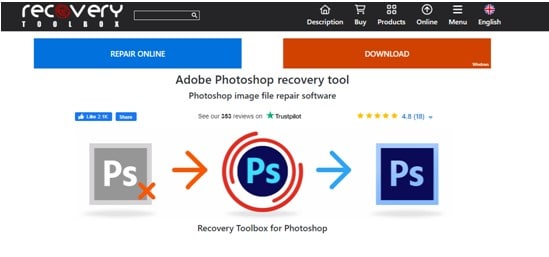
Vamos conferir as informações básicas.
Especificações técnicas
- Sistema operacional: Windows 2003, Windows Vista, Windows 98, Windows, Windows Server 2008, Windows 7, Windows XP
- Idioma suportado: Inglês
- Desenvolvedor: Recovery Toolbox, Inc
- Licença: Shareware
- Tamanho do arquivo: 904 KB
- Categoria: Gráficos
- Subcategoria: Ferramentas de fotos
- Photoshop suportado: PSD, PDD
Classificação: 4,8/5
Preços
- Licença pessoal: $25
- Licença comercial: $39
- Licença local: $49
Parte 2: Principais recursos
Nesta parte, explicarei os principais recursos da ferramenta de recuperação do Adobe Photoshop que o diferenciam de outros softwares semelhantes:
- A interface do usuário (IU) da ferramenta de recuperação do Adobe Photoshop PSD é modelada em torno de um assistente. Você pode escolher um arquivo danificado, examinar a estrutura e recuperar os dados.
- Ele pode alterar os atributos dos objetos salvos, evitando conflitos ao abrir um arquivo no Photoshop.
- A ferramenta de recuperação do Adobe Photoshop lê, analisa e recupera automaticamente as informações do arquivo.
- A ferramenta de recuperação de arquivo PSD permite que você nomeie seu novo arquivo.psd e escolha camadas para armazenamento subsequente.
- Esta ferramenta realiza a recuperação de arquivos do Photoshop 3.0 e posterior.
- Suporta a recuperação de nomes de arquivos no formato Unicode.
- A ferramenta de recuperação Adobe Photoshop recupera arquivos com as extensões.psd e.8bps.
Parte 3: Prós e contras
A ferramenta de recuperação do Photoshop tem alguns prós e contras, que são os seguintes:
Prós e contras da ferramenta de recuperação do Photoshop
Prós:
Simples de usar.
Ótimo design de interface do usuário.
Controles e dados abrangentes.
Completamente dedicado a corrigir arquivos PSD.
Disponível online.
Velocidade rápida.
Possui algoritmos avançados de recuperação.
Contras:
Acessível apenas para usuários do Windows.
Não é possível corrigir todos os arquivos PSD danificados.
Parte 4: Como usar a ferramenta de recuperação do Photoshop?
Até agora, você se familiarizou com as informações básicas da ferramenta de recuperação do Photoshop. Então, é hora de saber como usar esta ferramenta para reparar arquivos PSD. Confira aqui alguns passos necessários para reparar arquivos PSD. Você pode fazer isso em poucos cliques.
Passo 1: Abra a ferramenta de recuperação do Photoshop e escolha o arquivo que está corrompido.
Em seguida, clique em 'Próximo'.
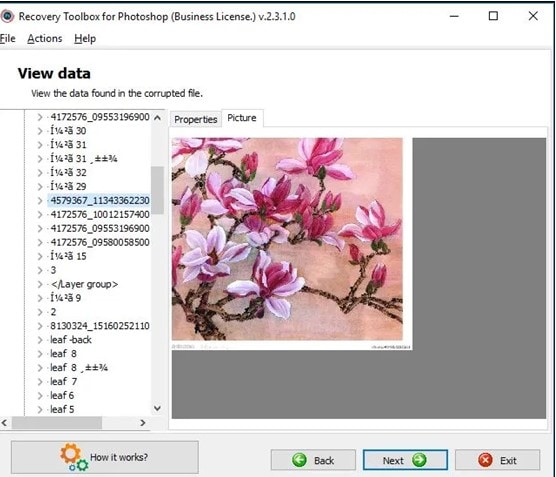
Passo 2: Você verá a janela "Exibir Dados".
O que a ferramenta de recuperação do Photoshop pode verificar no arquivo corrompido será exibido aqui. Para visualizar as camadas do arquivo, selecione "Camadas" no menu suspenso no painel esquerdo.
Existem duas guias no painel direito. Uma visualização de cada camada está disponível selecionando a opção "Imagem".
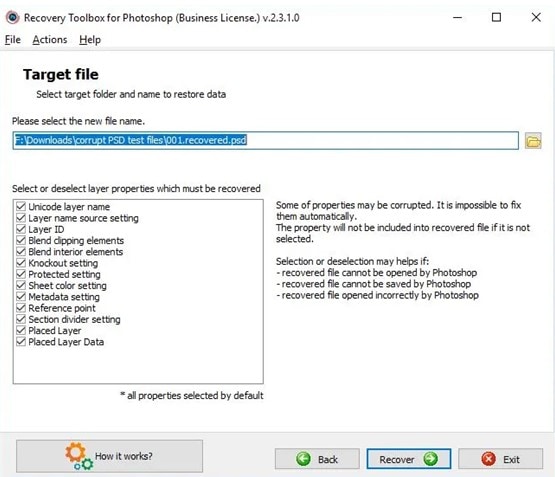
Passo 3: Selecione o arquivo de destino e as camadas necessárias.
Além disso, você também pode marcar algumas camadas que deseja reparar.
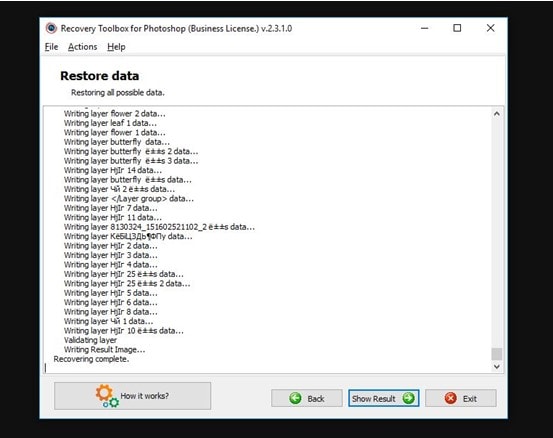
Passo 4: Para iniciar o processo, clique em "Recuperar".
Para acessar o arquivo recuperado no Photoshop após o término do processo de recuperação, clique no botão "Mostrar resultado".
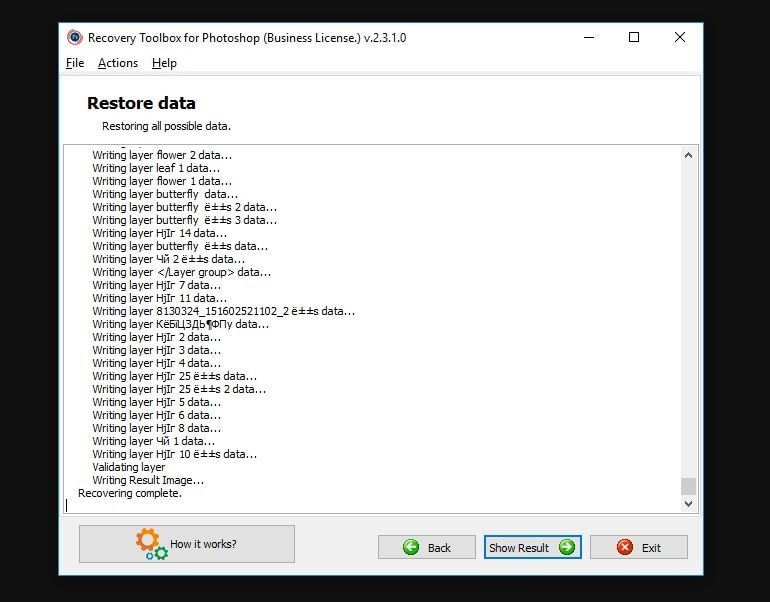
Perguntas Frequentes (FAQ)
-
P1. Por que os arquivos PSD ficam corrompidos?
-
R1: Existem várias razões pelas quais os arquivos do Photoshop ficam corrompidos. As razões são:
- Queda repentina de energia.
- Ataques de vírus.
- Mau funcionamento do software.
- Sistema de arquivos não íntegro.
-
P2. Como corrigir arquivos danificados do Photoshop?
-
R2: Existem alguns métodos pelos quais você pode corrigir arquivos danificados do Photoshop:
#Método 1: Repare arquivos PSD corrompidos da versão anterior.
#Método 2: Corrija arquivos PSD danificados da pasta TEMP.
#Método 3: Repare os arquivos PSD da Lixeira.
#Método 4: Recupere documentos PSD com software profissional. -
P3. O Photoshop é proficiente em recuperação automática?
-
R3: O Photoshop salva as informações de recuperação de falhas em intervalos definidos pelo usuário. Quando você volta ao Photoshop após uma falha, ele recupera seu trabalho. Se preferir uma cópia de segurança mais frequente dos seus dados, pode sempre ajustar para 5 minutos.
-
P4. O que devo fazer se excluir acidentalmente um arquivo PSD do meu disco rígido?
-
R4: Você precisa parar de usar o disco rígido após excluir acidentalmente um arquivo PSD dele.
Conclusão:
Para concluir, a ferramenta de recuperação do Photoshop é conveniente e confiável. Ela permite reparar arquivos do Photoshop, mesmo que você não seja tecnicamente experiente. Além disso, o processo requer pouco esforço. Espero que esta revisão da ferramenta de recuperação do Photoshop tenha ajudado você a tomar uma decisão informada sobre se esta ferramenta é ou não adequada para você.


